
Índice:
- Autor John Day [email protected].
- Public 2024-01-30 11:37.
- Última modificação 2025-01-23 15:03.
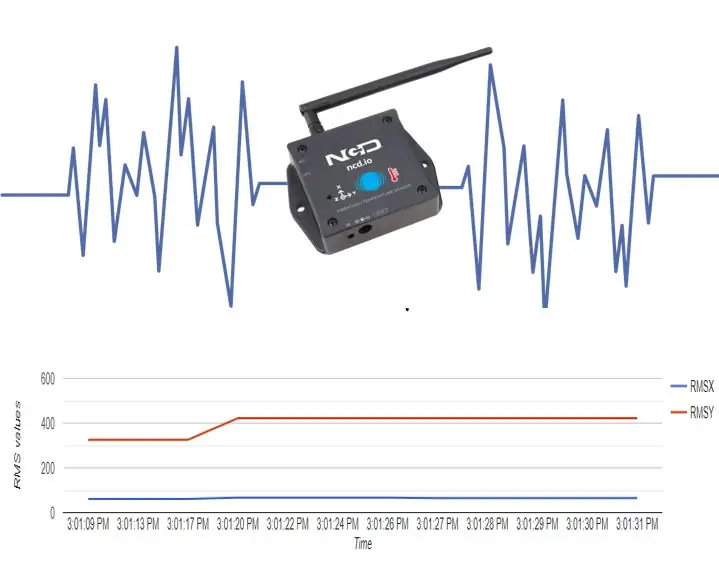
A análise preditiva das máquinas é muito necessária para minimizar o tempo de inatividade da máquina. A verificação regular ajuda a aumentar o tempo de serviço da máquina e, por sua vez, aumenta sua tolerância a falhas. Sensores de vibração e temperatura sem fio podem nos ajudar a analisar a vibração na máquina. Vimos em nossos instrutíveis anteriores que como os sensores de vibração e temperatura sem fio serviram a diferentes aplicações e nos ajudaram na detecção de falhas e vibrações irregulares na máquina.
Neste instrutível estaremos usando Google Charts para visualizar os dados do sensor. Os gráficos do Google são a forma interativa de examinar e analisar os dados do sensor. Ele nos fornece muitas opções, como gráficos de linhas, gráficos de pi, histograma, gráficos de vários valores, etc. Portanto, aqui aprenderemos sobre o seguinte:
- Sensores de vibração e temperatura sem fio
- Configuração de hardware
- Coletando os dados usando o dispositivo de gateway sem fio
- Análise de vibração usando esses sensores.
- Como fazer uma página da web usando o servidor ESP32.
- Carregue gráficos do Google na página da web.
Etapa 1: Especificações de hardware e software

Especificação de Software
- API de gráficos do Google
- IDE Arduino
Especificação de Hardware
- ESP32
- Sensor de temperatura e vibração sem fio
- Receptor Zigmo Gateway
Etapa 2: Diretrizes para verificar a vibração nas máquinas
Conforme mencionado no último instrutivo "Análise de vibração mecânica de motores de indução". Existem certas diretrizes que devem ser seguidas para separar a falha e a vibração de identificação da falha. Para a breve velocidade de rotação, a frequência é uma delas. As frequências de velocidade de rotação são características de diferentes falhas.
- 0,01g ou menos - Excelente condição - A máquina está funcionando corretamente.
- 0,35g ou menos - Bom estado. A máquina está funcionando bem. Nenhuma ação é necessária, a menos que a máquina seja barulhenta. Pode haver uma falha de excentricidade do rotor.
- 0,75g ou mais - condição áspera - é necessário verificar o motor, pode haver falha de excentricidade do rotor se a máquina estiver fazendo muito barulho.
- 1g ou mais - condição muito áspera - pode haver uma falha grave em um motor. A falha pode ser devido a falha de rolamento ou flexão da barra. Verifique o ruído e a temperatura
- 1,5g ou mais- Nível de Perigo- Necessidade de consertar ou trocar o motor.
- 2,5 g ou mais - Nível severo - desligue o maquinário imediatamente.
Etapa 3: Obtendo os Valores do Sensor de Vibração


Os valores de vibração que obtemos dos sensores estão em milis. Estes consistem nos seguintes valores.
Valor RMS - valores quadrados médios da raiz ao longo de todos os três eixos. O valor de pico a pico pode ser calculado como
valor de pico a pico = valor RMS / 0,707
- Valor mínimo - valor mínimo ao longo de todos os três eixos
- Valores máximos - valor de pico a valor de pico ao longo de todos os três eixos. O valor RMS pode ser calculado usando esta fórmula
Valor RMS = valor de pico a pico x 0,707
Anteriormente, quando o motor estava em boas condições, obtivemos os valores em torno de 0,002g. Mas quando o testamos em um motor com defeito, a vibração que examinamos foi de cerca de 0,80 ga 1,29 g. O motor defeituoso foi submetido a alta excentricidade do rotor. Assim, podemos melhorar a tolerância a falhas do motor usando os sensores de vibração
Etapa 4: veicular uma página da web usando ESP32webServer
Em primeiro lugar, hospedaremos uma página da web usando ESP32. Para hospedar uma página da web, só precisamos seguir estas etapas:
inclua a biblioteca "WebServer.h"
#include "WebServer.h"
Em seguida, inicialize um objeto da classe Web Server. Em seguida, envie uma solicitação do servidor para abrir as páginas da web na raiz e outras URLs usando server.on (). e inicie o servidor usando server.begin ()
Servidor web
server.on ("/", handleRoot); server.on ("/ dht22", handleDHT); server.onNotFound (handleNotFound); server.begin ();
Agora chame os callbacks para diferentes caminhos de URL que armazenamos na página da web em SPIFFS. para saber mais sobre SPIFFS, siga as instruções. O caminho do URL "/ dht22" fornecerá o valor dos dados do sensor no formato JSON
void handleRoot () {File file = SPIFFS.open ("/ chartThing.html", "r"); server.streamFile (arquivo, "text / html"); file.close (); }
void handleDHT () {StaticJsonBuffer jsonBuffer; JsonObject & root = jsonBuffer.createObject (); root ["rmsx"] = rms_x; root ["rmsy"] = rms_y; char jsonChar [100]; root.printTo ((char *) jsonChar, root.measureLength () + 1); server.send (200, "text / json", jsonChar); }
Agora crie uma página da web em HTML usando qualquer editor de texto, estamos usando o notepad ++ no nosso caso. Para saber mais sobre a criação de páginas da web, siga este instrutível. Aqui nesta página da web, estamos chamando API de gráficos do Google, alimentando os valores do sensor para os gráficos. Esta página da web está sendo hospedada na página raiz da web. Você pode encontrar o código HTML da página da web aqui
Na próxima etapa, precisamos apenas lidar com o servidor da web
server.handleClient ();
Etapa 5: Visualização de dados
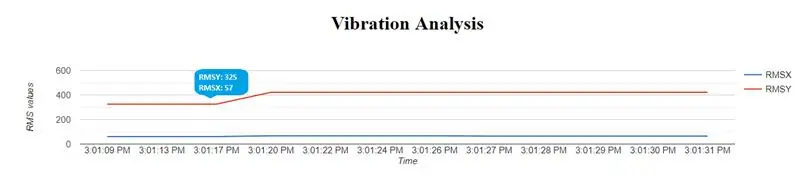
O Google Charts fornece uma maneira muito eficiente de visualizar dados em seu site ou páginas da web estáticas. De gráficos de linhas simples a mapas de árvore hierárquica complexos, a galeria de gráficos do Google oferece um grande número de tipos de gráficos prontos para uso.
Etapa 6: Código geral
O firmware para este instrutível pode ser encontrado aqui.
Recomendado:
Faça lindos gráficos a partir de dados do Arduino ao vivo (e salve os dados no Excel): 3 etapas

Faça lindos gráficos a partir de dados do Arduino ao vivo (e salve os dados no Excel): Todos nós gostamos de brincar com nossa função P … lotter no IDE do Arduino. No entanto, embora possa ser útil para aplicativos básicos, os dados são apagados conforme mais pontos são adicionados e não é particularmente agradável aos olhos. A plotadora IDE Arduino não
Dados do sensor de vibração e temperatura sem fio para MySQL usando Node-RED: 40 etapas

Dados do sensor de vibração e temperatura sem fio para MySQL usando Node-RED: Apresentando o sensor de vibração e temperatura industrial de IoT de longo alcance da NCD, ostentando um alcance de até 2 milhas com o uso de uma estrutura de rede mesh sem fio. Incorporando um sensor de vibração e temperatura de 16 bits de precisão, este dispositivo trans
Enviando dados de vibração e temperatura sem fio para planilhas do Google usando Node-RED: 37 etapas

Enviando dados de vibração e temperatura sem fio para o Google Sheets usando Node-RED: Apresentando o sensor de vibração e temperatura industrial de IoT de longo alcance da NCD, ostentando um alcance de até 2 milhas com o uso de uma estrutura de rede mesh sem fio. Incorporando um sensor de vibração e temperatura de 16 bits de precisão, este dispositivo trans
Robô Arduino sem fio usando módulo sem fio HC12: 7 etapas

Robô Arduino sem fio usando módulo sem fio HC12: Olá pessoal, bem-vindos de volta. Em meu post anterior, eu expliquei o que é um circuito de ponte H, L293D motor driver IC, pegando carona L293D Motor driver IC para dirigir drivers de motor de alta corrente e como você pode projetar e fazer sua própria placa de driver de motor L293D
Lendo dados do sensor ultrassônico (HC-SR04) em um LCD de 128 × 128 e visualizando-os usando Matplotlib: 8 etapas

Lendo dados do sensor ultrassônico (HC-SR04) em um LCD de 128 × 128 e visualizando-os usando Matplotlib: neste instrutível, usaremos o LaunchPad MSP432 + BoosterPack para exibir os dados de um sensor ultrassônico (HC-SR04) em um 128 × 128 LCD e enviar os dados para o PC em série e visualizá-los usando Matplotlib
